当你想要一次查看在表单中大量数据的各项汇整与统计数据时,便可以使用 Ragic 报表中的数据仪表板。例如:查看订单金额分析、客户消费分析、每日营业额分析…等等。
在数据仪表板报表中,可以查看表单中多项字段的金额或数值的总额、平均值以及可视化图表。
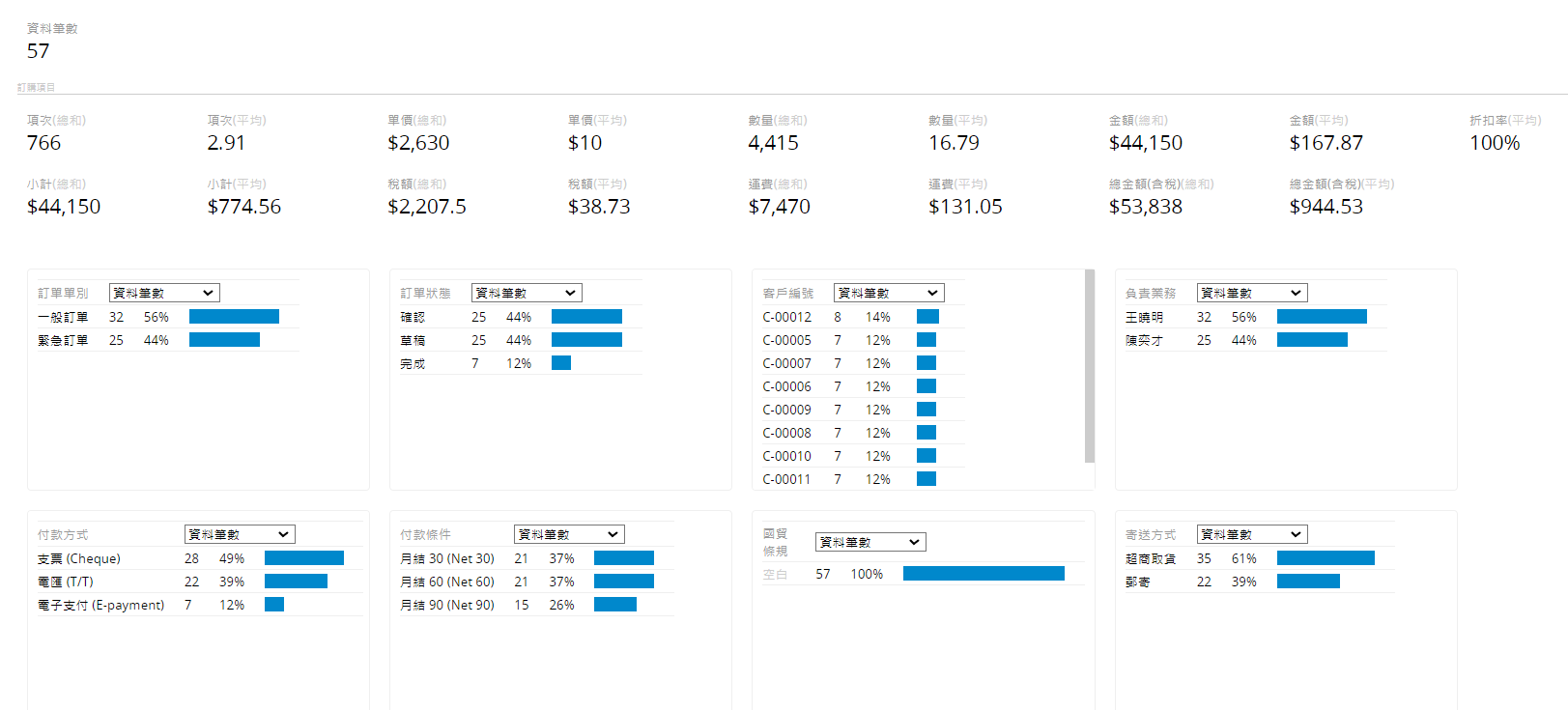
将表单创建数据仪表板报表后,便会出现以下画面。
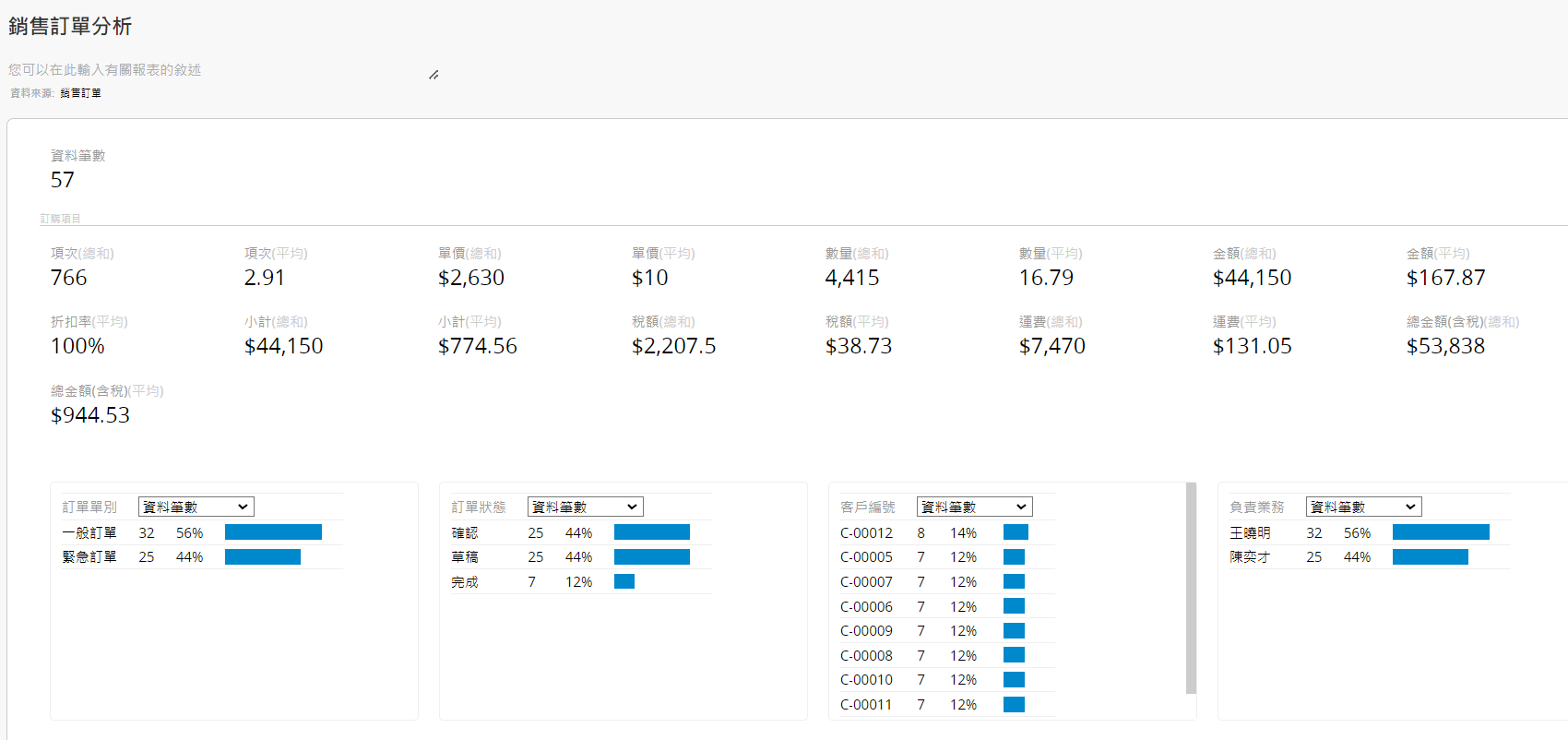
在报表上方会呈现表单中各字段的“数据笔数”、“数量”以及“金额”的统计数据。
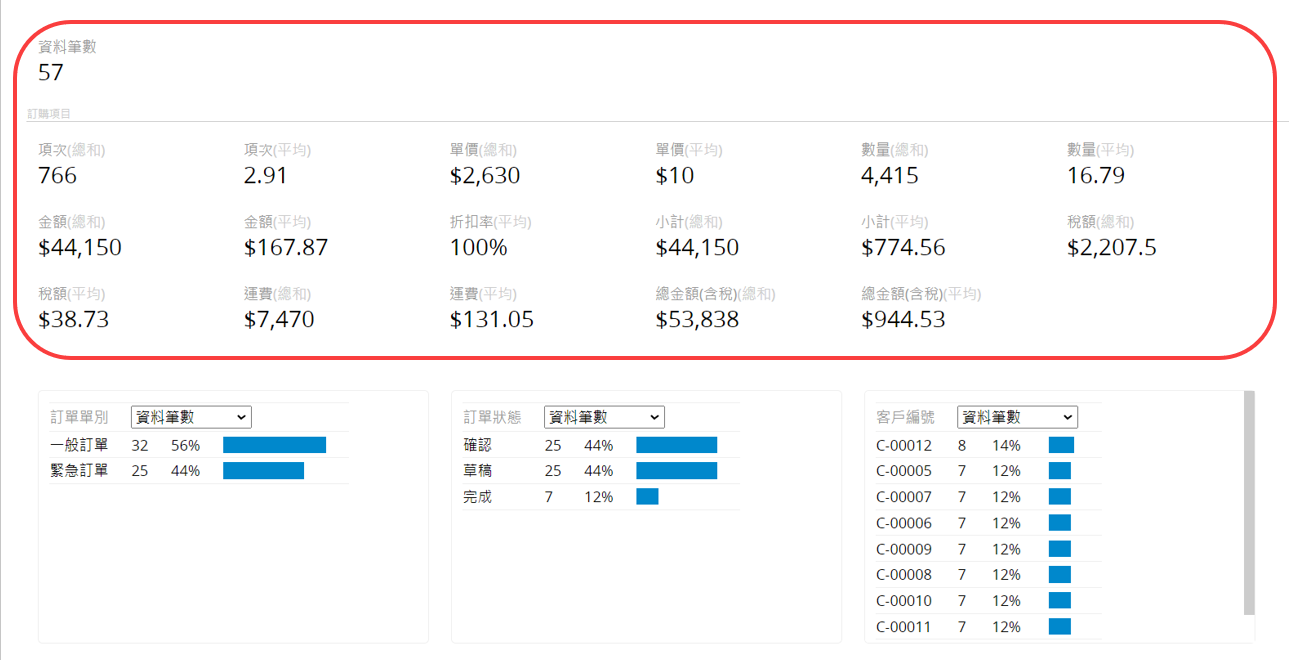
各字段统计数据会依据表单中的位置,从左到右、从上到下依序排列显示,表单中的子表格字段也会进行个别数据统整,若该表单中有多个子表格的情况,包括隐藏的子表格,也会从上到下依序呈现,如下图。
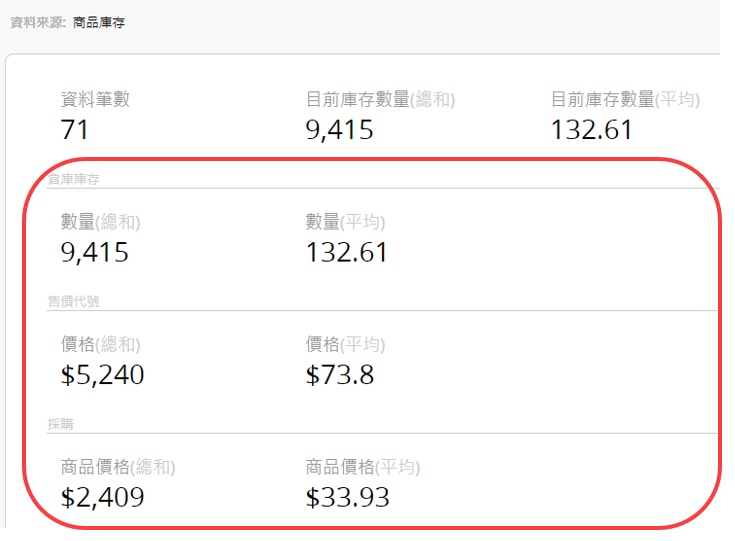
在报表下方则会再依照各个字段项目进行数据分析。
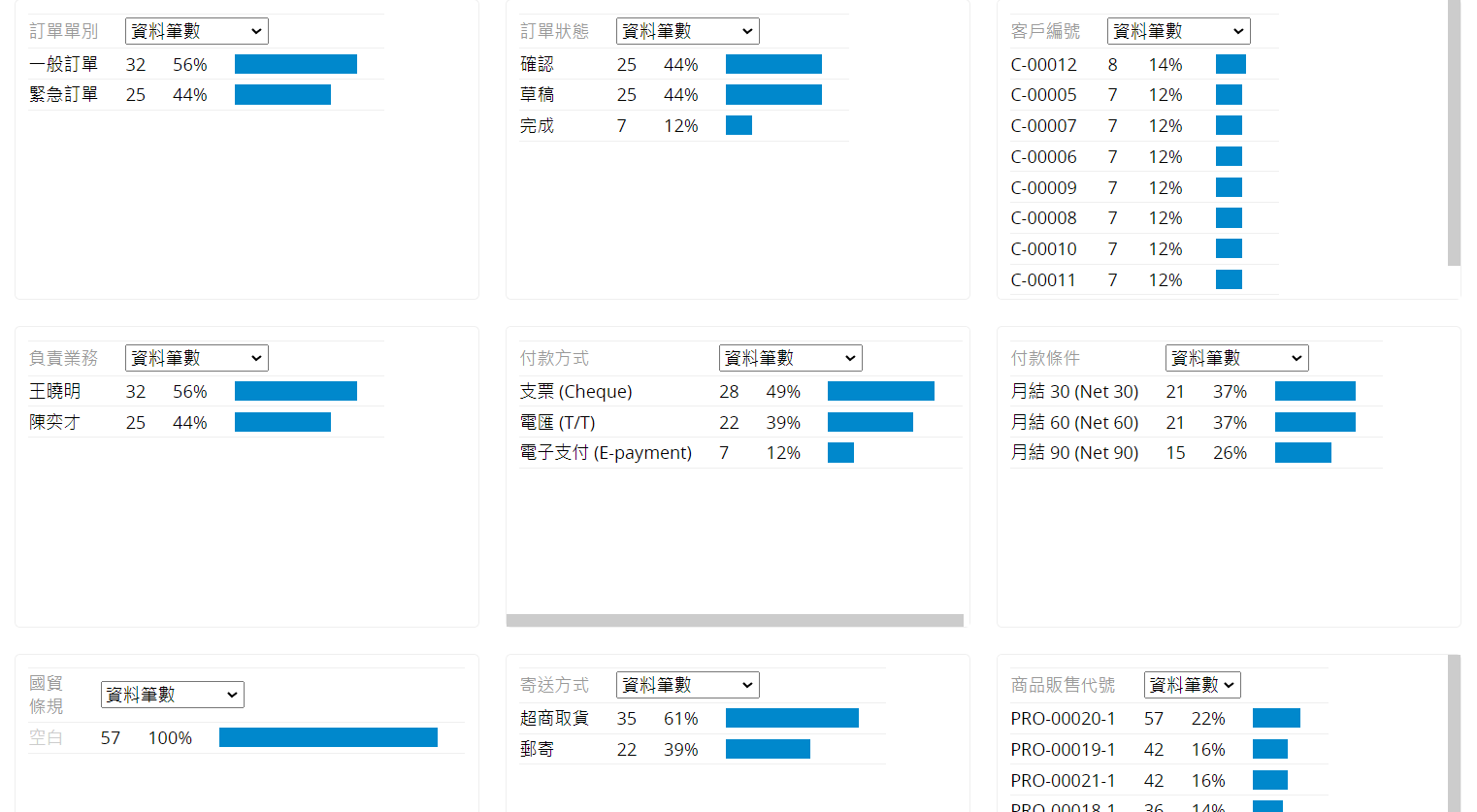
在数据仪表板报表中可以分析的字段种类只有日期以及选项与链接加载(例如:从菜单选择、选择用户、与其他表单链接…等等)的字段,其他字段种类则无法进行分析。此外,隐藏的字段只要属于这些字段也都可以呈现于报表中。
你可以藉由字段名称旁的下拉式菜单,来选择你要分析的内容,选项中除了数据笔数以外只有数值、百分比以及金额等字段可以选择。当你选择完其中一个项目要分析的选项后,所有项目便都会同步显示相同选项,无法针对个别项目选择不同分析选项。

在下拉式菜单中,粗体字代表的是子表格的标题,下方则是对应子表格中的字段,选择之后则只有对应子表格中的字段项目可以进行分析。
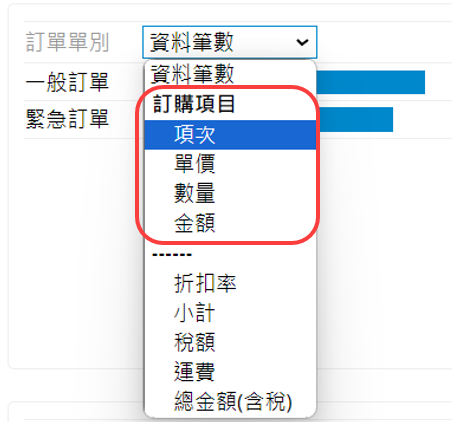
例如:选择分析某个子表格中的“数量”时,其他字段的项目都会消失,只呈现该子表格字段的数据。

另外,当你选择分析某个子表格后,你会发现可以分析的选项会变成只能选“数据笔数”或是该子表格中的其他选项,若要回到一开始可以选择所有字段的情况,则需要先选择一次“数据笔数”,便又会出现所有选项。
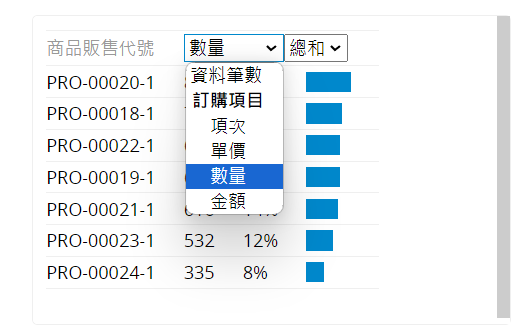
除了“数据笔数”以外,分析其他项目时还可以选择要呈现“总和”还是“平均”的数据。
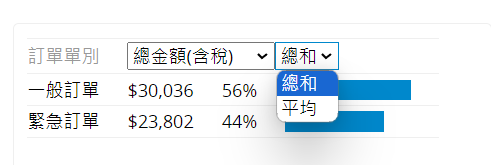
针对不想要分析的字段,可以将鼠标移到该字段框的右上角,便会出现![]() 的符号,点击后便可以将那个字段项目移除。
的符号,点击后便可以将那个字段项目移除。
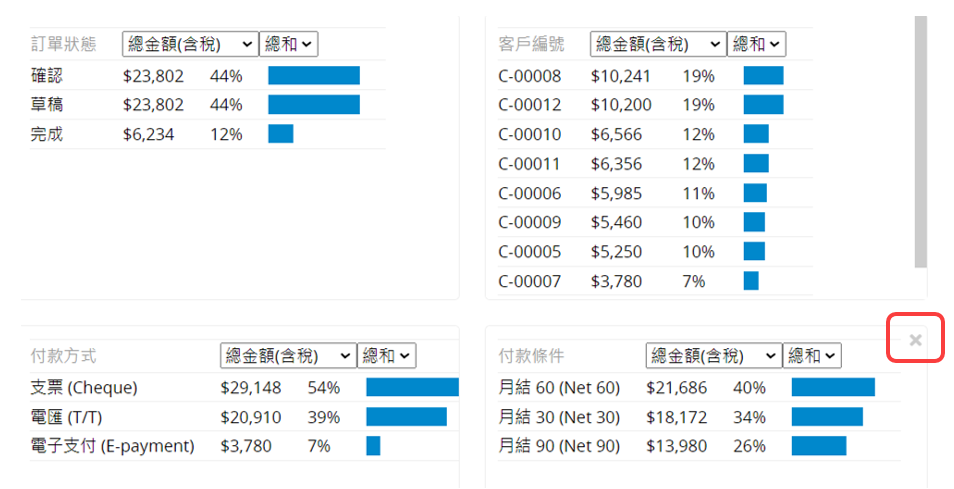
若想要还原或是重新选择要分析的字段,则到报表最下方会有“可选择字段”,点选想要分析的字段名称就可以将其加回数据仪表板报表中。
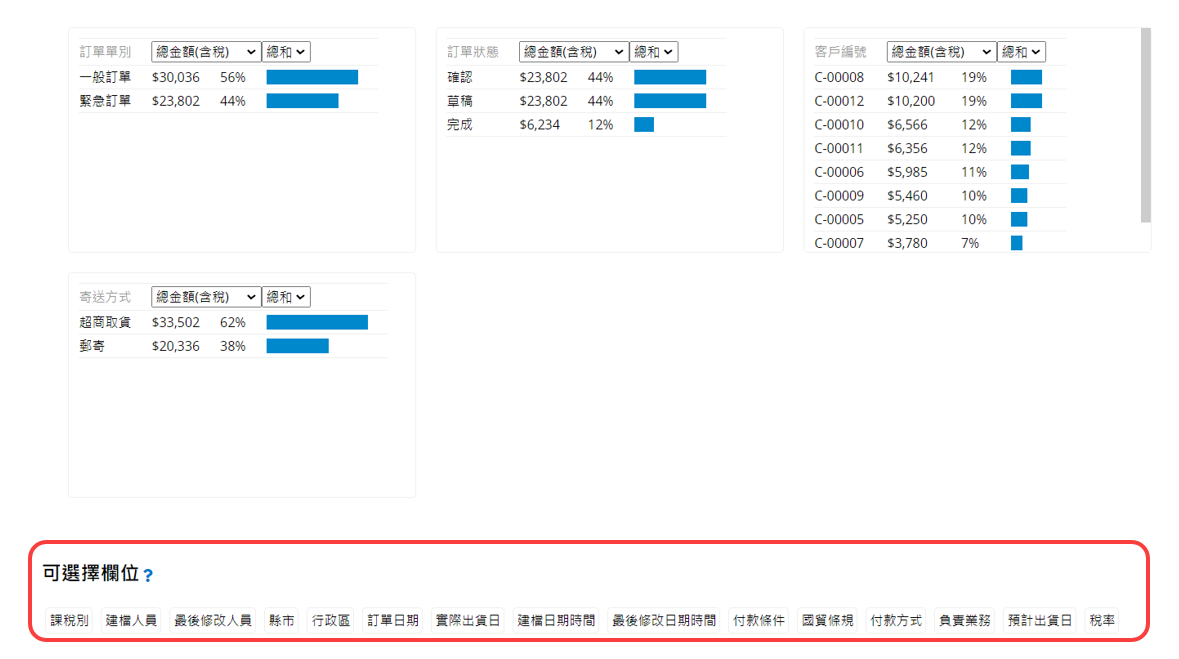
如果表单中没有任何可以分析的字段,例如:选项、链接、日期、金额、数值等字段时,生成报表后便只能看到数据笔数,无法进行其他分析。
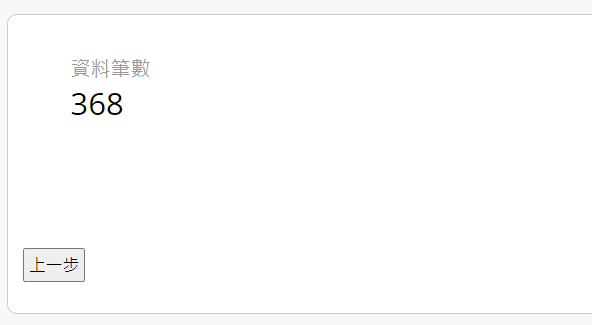
如果你时常需要使用此种报表,当汇整完成一个报表时,便可以保存报表来方便之后查看,另外也有下载为 PDF 或友好列印的功能。
当你的表单有设置共通筛选或是固定筛选时便可以针对筛选数据产出报表。
透过内嵌报表工具,你可以将报表内嵌到你的站点或是传送链接给其他人。
也可以调整报表的样式设置,包含:字体、字体大小、边框等。